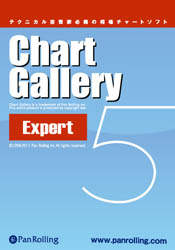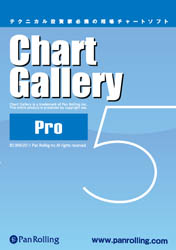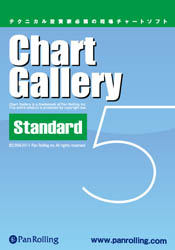チャートギャラリーで銘柄が「– unregistered –」と表示されてしまう場合の対処方法
最終更新日:カテゴリ:チャートギャラリー使い方徹底解説
キーワード:チャートギャラリーの便利な使い方
「– unregistered –」と表示されて銘柄名が分からない

メインで使っているデスクトップパソコンにチャートギャラリーをインストールしたのは2年以上前です。

使っていて不便と感じているのが、新しい銘柄が「– unregistered –」と表示されてしまうことです。
通常であれば、銘柄名が表示されます。しかし、新しい銘柄がチャートギャラリーで登録されていないためか、「– unregistered –」と表示されるのです。
「– unregistered –」と表示されるたびに、ネットで銘柄名を調べています。
新しいノートパソコンにチャートギャラリーをインストールして気がついた
新しく購入したVAIO SX12(ノートパソコン)にチャートギャラリースタンダードをインストールしました。インストール後に、プログラムで検出した銘柄一覧を見て、「きちんと銘柄が表示されている」のに気がついたのです。

こちらは、昔(2017年くらい)にインストールしたデスクトップパソコンで表示される内容。

こちらはインストールしたばかり(2019年8月)のノートパソコンで表示される内容。
デスクトップパソコンでは「– unregistered –」と表示されている銘柄が、ノートパソコンではきちんと表示されているのです。
富士重工業もSUBARUに改められています。
「もしかして、デスクトップパソコンも再インストールしたら、きちんと銘柄表示されるのかも・・・」
と言うことで、再インストールしてみました。
今まで使っていたソフトをアンインストールせずに、チャートギャラリーのサイトからソフトをダウンロードして実行してみました。
【参照】
チャートギャラリーのインストール方法。チャートギャラリーサイトからダウンロードする方法。

「上書きします」を選択して、インストールを進めます。
インストール完了後、チャートギャラリーを起動し、銘柄データを最新版に更新して、さっきと同じ銘柄ファイルを読み込んだところ・・・

きちんと銘柄表示されるようになりました!
今後は、定期的に再インストールすることにします。